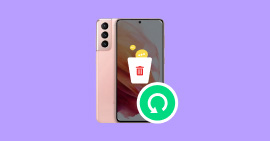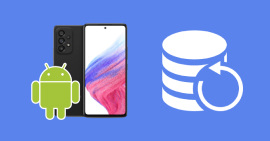3 façons faciles de récupérer les fichiers après le formatage Android
J'ai perdu toutes les données dans mon Samsung Galaxy S25 Ultra ! Je ne voulais pas réinitialiser mon téléphone, mais j'ai vraiment saisi le bouton de réinitialisation d'usine de façon imprudente. Que dois-je faire ? Y at-il un moyen de m'aider à récupérer les données ? Les contacts et les photos dans mon téléphone Android sont très importants pour moi. Jésus! - ck8096
Il y a beaucoup de fichiers indésirables qui ont occupé mon téléphone Android, et j'ai essayé plusieurs fois de les effacer tous, mais j'ai échoué. J'étais tellement bouleversé que le téléphone mobile était plus lent et plus lent. Donc, après avoir sauvegardé les données importantes dans mon téléphone, J'ai réussi à réinitialiser l'usine. La mauvaise nouvelle est que j'ai oublié de sauvegarder des photos qui sont également très importantes pour moi. Est-il possible de récupérer des photos après le formatage ? - lys

Le téléphone Android est populaire pour sa commodité et ses multiples fonctionnalités. Cependant, la fonction du formatage Android rend toujours les gens confus. On a recueilli les questions sur la façon de récupérer les fichiers depuis le téléphone Android après un formatage. Et voici les 3 meilleures solutions faciles et efficaces.
1. Récupérer les fichiers après un formatage Android sans sauvegarde
Aiseesoft Récupération de données Android est un logiciel qui peut analyser votre téléphone Android et trouver toutes les données récupérables, y compris les fichiers existants et les supprimés.
Avant de récupérer, vous pouvez pré-visualiser les contacts, les messages, la photo une par une et vous pouvez décider quelle doit être récupérée. Et un bouton de récupération vous permet de récupérer toutes vos données perdues sur votre téléphone Android.
- Récupérer les messages Instagram rapidement et facilement.
- Récupérer les fichiers effacées depuis téléphone/tablette Android ou carte SD.
- Supporter presque tous les types de données, tels que Contacts, SMS, Photos, Vidéos, Musique, etc., sur l'appareil Android.
- Presque tous les types de téléphone Android pris en charge, y compris Samsung, Huawei, Xiaomi, Wiko, Google, Nexus, Motorola, etc.
Voici les étapes faciles pour récupérer le fichier depuis le téléphone Android après le formatage :
Étape 1 Sélectionner la fonction Récupération de Données Android
Téléchargez et installez gratuitement le logiciel sur votre ordinateur, puis, lancez-le. Ensuite, cliquez sur la fonction « Récupération de Données Android » pour récupérer les données supprimées Android.
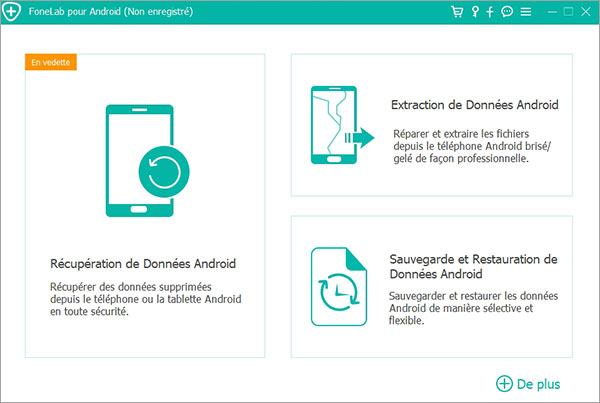
Étape 2 Connecter le téléphone Android à l'ordinateur avec un câble USB
Connectez votre téléphone Android formaté à l'ordinateur avec un câble USB. Le programme va détecter votre Android automatiquement. En cette étape, veuillez vérifier et activer le mode débogage USB sur votre téléphone.
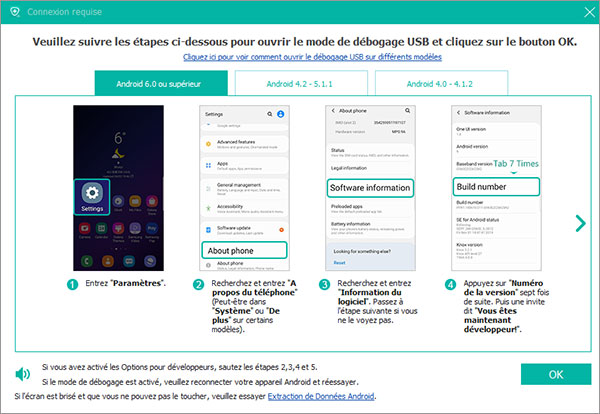
Étape 3 Sélectionner le type du fichier à récupérer
Sélectionnez le type du fichier à récupérer dans la nouvelle fenêtre.
Si vous voulez récupérer les photos supprimées depuis votre Android, veuillez sélectionner Galerie et Photothèque. Si vous voulez récupérer tous les fichiers, vous pouvez cocher tous les types de données par cliquer « Sélectionner Tout ». Ensuite, cliquer sur « Suivant ».

Étape 4 Récupérer les fichiers après un formatage Android
Après avoir la détection, vous pouvez prévisualiser tous les fichiers en détail. Veuillez sélectionner ce que vous voulez récupérer, et cliquez sur le bouton « Récupérer ». Les données supprimées vont être récupérées depuis votre téléphone après le formatage.
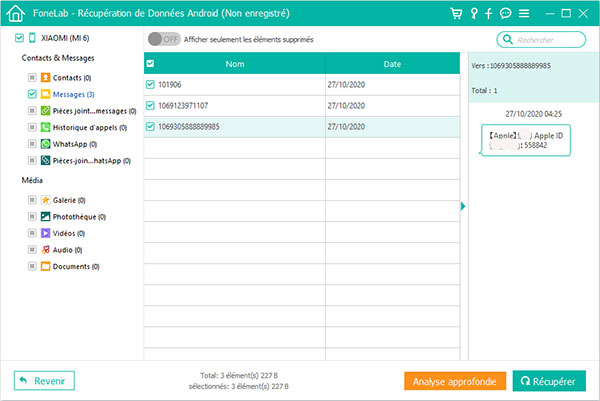
2. Récupérer les données Android après un formatage avec Google Drive
L'une des fonctions les plus importantes de Google Drive est de sauvegarder et de restaurer les données sur votre appareil Android. C'est comme "iCloud pour Android". Vous pouvez sauvegarder un certain type de données en fonction de vos besoins ou sauvegarder directement l'intégralité d'Android, puis utiliser votre compte Android pour les restaurer directement sur l'appareil Android lorsque vous en avez besoin.
Si vous avez sauvegardé vos données Android et que certains fichiers sont supprimés ou perdus après la réinitialisation d'Android, vous pouvez utiliser Google Drive pour récupérer les fichiers après le formatage Android.
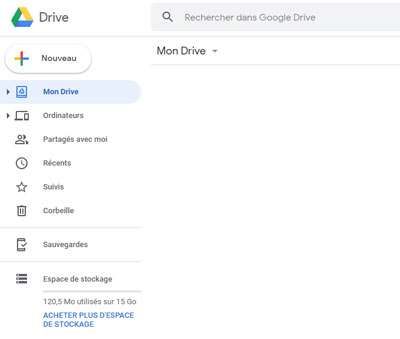
Étape 1 Ouvrez d'abord Google Drive sur votre ordinateur et connectez-vous à votre compte Google.
Étape 2 Sélectionnez ensuite le fichier que vous souhaitez récupérer dans la colonne Mon Drive, cliquez sur le fichier et sélectionnez Télécharger.
Étape 3 Enfin, sélectionnez le fichier téléchargé et enregistrez-le sur votre Android
3. Comment récupérer les fichiers après un formatage Android via la sauvegarde locale
En fait, vous pouvez sauvegarder des données directement sur votre Android sans utiliser d'autres logiciels ou outils. De même, si vous souhaitez restaurer les données Android, vous pouvez également utiliser directement la sauvegarde locale sur votre appareil Android pour restaurer les données.
Si vous voulez récupérer les fichiers après un formatage Android, vous pouvez suivre les étapes ci-dessous pour sauvegarder les données avant la réinitialisation et restaurer les données après la réinitialisation.
Étape 1 Accédez d'abord à l'application Paramètres sur votre Android, puis sélectionnez Sauvegarde et restauration > Sauvegarder les données pour effectuer une sauvegarde locale.
Étape 2 Ensuite dans vos fichiers, transférez les données sauvegardées vers un autre appareil, que ce soit un Android ou un ordinateur.
Étape 3 Ensuite, réinitialisez votre appareil Android.
Étape 4 Transférez ensuite à nouveau la sauvegarde locale sur l'appareil Android réinitialisé, entrez à nouveau dans l'application Paramètres, Sauvegarde et restauration> Restaurer. De cette façon, vos données peuvent être récupérées avec succès sans aucune perte.
Conclusion
Voilà les 3 meilleures solutions et ses étapes pour récupérer les fichiers après le formatage du téléphone Android. Si vous utilisez Aiseesoft Récupération de données Android, vous pouvez aussi faire la sauvegarde du téléphone Android avant le formatage et extraire les données Android dont l'écran est noir avec les autres fonctions.
Que pensez-vous de cet article ?
-
Excellent
Note : 4,7 / 5 (basé sur 154 votes)